HTG Bewertungen der WeMo Smart LED-Lampe: Es ist nicht die Zukunft, wenn Ihre Glühbirnen offline sind

Das Einzige, was zwischen Ihnen und Remote-Access-Glühbirnen steht ist ein wenig Geld, ein wenig Konfiguration und ein kleiner Spaziergang durch unsere Bewertung, um zu sehen, ob es das wert ist. Lesen Sie weiter, wenn wir die Belkin WeMo Smart LED-Lampen auf Herz und Nieren prüfen und die guten und schlechten Eigenschaften von vernetzten Glühbirnen hervorheben.
Was sind WeMo Smart LED-Lampen?
2012 hat Belkin sein WeMo eingeführt Home-Automation-Linie, die jetzt Netzwerk-Wandschalter, Steckdosen, Überwachungskameras, Bewegungssensoren und sogar vernetzte Topftöpfe, Luftbefeuchter und andere Haushaltsgeräte umfasst.
Die Smart-LED-Lampen sind eine der jüngsten Ergänzungen und stellen vernetzte LED vor Beleuchtung für den WeMo-Stall von Produkten. Die Glühbirnen haben eine Standard-A19-Form wie gewöhnliche Glühbirnen mit einer allgemeinen Erscheinung, die vielen LED-Glühbirnen gemein ist (eine undurchsichtige Basis, die die Elektronik und eine kleinere Kuppel oben für die LED-Komponente beherbergt). Derzeit gibt es nur eine Geschmacksrichtung: eine 60-Watt-Glühlampe (mit einer Leistung von 10 Watt) mit einer Beleuchtungsstärke von 800 Lumen, einer warmweißen Farbtemperatur von etwa 3.000 K und einer durchschnittlichen Lebensdauer von 23 Jahren von 3 Stunden pro Tag.

Während das alles gut und gut in Bezug auf LED-Lampen-Statistiken ist, ist der eigentliche Punkt von Interesse (und die Rechtfertigung für das Preisschild) das intelligente Element des Glühbirnen-Designs. Wie die anderen WeMo-Produkte sind die Smart-LED-Lampen über das entsprechend benannte WeMo-Link-Modul mit dem lokalen Netzwerk und dem größeren Internet verbunden. (Für die Neugierigen verwenden die Glühbirnen den ZigBee Low-Power-Mesh-Netzwerkstandard und der Link fungiert als Brücke zwischen dem ZigBee-Mesh-Netzwerk und dem Wi-Fi-Netzwerk Ihres Hauses.)
Über die mobile Anwendung und die vorprogrammierten Einstellungen können Sie drehen Schalten Sie die Lampen ein und aus, stellen Sie sie auf Timer (sowie andere Auslöser wie Sonnenaufgang und Sonnenuntergang), und steuern Sie die Lichter von außerhalb Ihres Hauses über Internet-basierte Fernbedienung.
Sie können die Glühbirnen einzeln für $ 29,99 kaufen und hinzufügen Wenn Sie zum ersten Mal mit dem WeMo-System arbeiten, können Sie ein Starterset für 99,99 $ erwerben, das das Link-Modul und zwei intelligente Glühbirnen enthält.
Schauen wir uns an, wie Sie das tun installieren und konfigurieren Sie die Glühbirnen, wie Sie sie von der mobilen Oberfläche aus aufrufen und verwenden und was wir von dem ganzen Prozess (und der daraus resultierenden Erfahrung mit intelligenten Glühbirnen) halten.
Wie installieren und konfigurieren Sie?
Installation von Das Link-Modul und die Glühbirnen sind wirklich gerade Vorwärts und bequem illustriert direkt auf der großen Karte in der Box das Kit versandt. Auch wenn Sie sich ohne die Originalverpackung finden, bietet die Android / iOS-Anwendung sehr klare Schritt-für-Schritt-Anleitung für alle WeMo-Familie Produkte einschließlich der Lampen.
Um die Glühbirnen einzurichten, schrauben Sie sie einfach in eine Standard-Lampenfassung und schalten sie dann ein (sie müssen während des Konfigurationsprozesses eingeschaltet bleiben. Wenn sie also an einer wandgeschalteten Leuchte angebracht sind, wäre es ratsam, es jemandem zu sagen in der Nähe, den Schalter nicht zu benutzen, bis du fertig bist). Sobald die Lampen eingesteckt sind, stecken Sie das WeMo Link Modul ein. Es muss nicht an der Stelle der Glühbirnen liegen, aber es sollte relativ zentral sein, wo Sie die Glühbirnen verwenden und sich in Reichweite Ihres WLAN-Routers befinden.

Der Link blinkt während des Einrichtungsvorgangs grün. Sorgen Sie sich jedoch nicht um lästige LEDs, da diese nur während der Konfiguration aufleuchten oder wenn etwas mit dem System nicht stimmt. Wenn alles in Betrieb ist, ist die LED aus.
Wenn die Glühbirnen und der Link eingeschaltet sind, ist es an der Zeit, die WeMo-Anwendung auf Ihrem Smartphone zu installieren. Sie können hier die Android-Version oder die iOS-Version verwenden. Wir verwenden die iOS-Version, aber die Benutzeroberfläche und der Einrichtungsvorgang sind identisch.
Nachdem Sie die Anwendung heruntergeladen haben, bevor Sie sie starten, öffnen Sie die WLAN-Einstellungen auf Ihrem Gerät. Sie sehen einen neuen und temporären Wi-Fi-Zugangspunkt mit der Bezeichnung WeMo.Link.XXX wie in der folgenden Abbildung zu sehen ist.
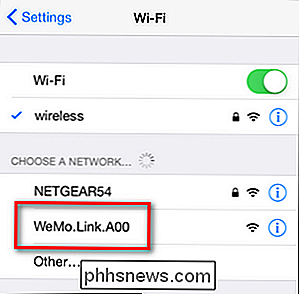
Verbinden Sie sich mit dem temporären Zugangspunkt und starten Sie dann die WeMo-Anwendung. Es beginnt automatisch mit der Verknüpfung mit Ihrem tatsächlichen Wi-Fi-Netzwerk, indem Sie aufgefordert werden, Ihr Netzwerk auszuwählen, die Sicherheitsinformationen einzugeben, und dann müssen Sie sich wahrscheinlich zurücklehnen und auf ein Firmware-Update warten. (Bereite dich auf das Firmware-Update vor, falls es ausgelöst wird, um ungewöhnlich lange zu dauern; ein Szenario, auf das Belkin aufmerksam zu sein scheint, weil der Firmware-Update-Bildschirm dich dazu ermutigt, Angry Birds zu spielen, während du wartest.)
Nach der Firmware wird es aktualisiert sucht automatisch nach beliebigen WeMo-Geräten im Bereich des Link-Moduls.
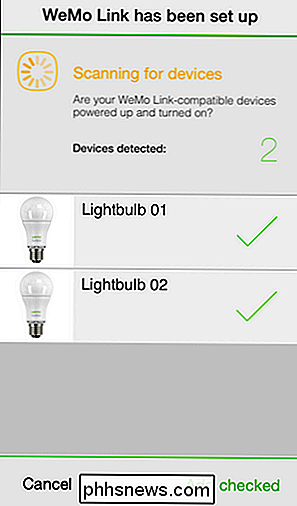
Sobald die Geräte erkannt wurden, können Sie sie auswählen und zum Link-Modul hinzufügen. Die Glühbirnen blinken und zeigen an, dass sie erfolgreich verbunden sind.
Es gibt einige Tipps, die es wert sind, hier aufgeführt zu werden, da sie nicht in der mitgelieferten Installationsanleitung (oder in der digitalen Installationsanleitung der App) erscheinen. eher wichtig wenn die Dinge beim ersten mal nicht richtig funktionieren. Wenn Ihr Link keine oder alle Ihrer Glühbirnen erkennt, sollten Sie sowohl das Link-Modul als auch die Glühbirnen zurücksetzen. Um das Link-Modul selbst zurückzusetzen, halten Sie die kleine Taste auf der Unterseite des Geräts gedrückt. Ziehen Sie das Gerät ab und stecken Sie es wieder ein, während Sie die Taste fünf Sekunden lang gedrückt halten. Wenn Sie die Lampen zurücksetzen müssen, machen wir Ihnen nichts vor, schalten Sie die angeschlossene Leuchte fünf Mal hintereinander mit einer Geschwindigkeit von einem Ein- / Ausschaltzyklus alle drei Sekunden schnell ein und aus. Ein einfacher Pinhole-Reset-Knopf, wie er am Router und anderen elektronischen Geräten zu finden ist, wäre dem Ein- / Aus-System vorzuziehen. Wir haben Visionen von einem derpy Kind, das mit dem Lichtschalter spielt und die Birnen zurückstellt; Das ist ein unnötiger Schmerz.
Wie benutzt man sie?
Die Glühbirnen können einfach ein- / ausgeschaltet und mit der manuellen App-Oberfläche gedimmt werden, um In-App-Regeln für die Konfiguration von IFTTT-Rezepten einzurichten komplexe Wechselwirkungen mit dem Beleuchtungssystem.
Das erste und wichtigste, was Sie über die Verwendung der Lampen wissen müssen, ist, dass sie nur so lange funktionieren, wie die Steckdose, in die sie geschraubt wird, mit Strom versorgt wird. Obwohl Belkin Smart Wear Switches und Outlet Switches im WeMo-Stall hat, haben die Glühbirnen keinen Mechanismus zur Steuerung der Verkabelung, an der sie befestigt sind. Das bedeutet, wenn Sie (oder ein anderes Mitglied Ihres Haushalts) die Lampe oder den Wandschalter ausschalten, endet die Magie vernetzter Glühbirnen. Aus Fairness gegenüber Belkin ist dies kein Fehler mit der Smart LED-Lampe und / oder dem WeMo-System, sondern ein Problem, das in der gesamten Smart-Bulb-Produktkategorie angegangen werden muss: Die große Mehrheit der intelligenten Lichtlösungen ist nicht intelligent genug Traditionelle Hausverkabelung austricksen.
Das heißt, wenn sie in ihrer beabsichtigten Art und Weise verwendet werden (gesteuert durch das Link-Modul / mobile Anwendung), funktionieren sie sehr gut. Die Schnittstelle in der mobilen Anwendung ist einfach zu bedienen und sobald Sie eine Routine oder einen Zeitplan für die Glühbirnen programmieren, wird der Zeitplan im Link gespeichert und er wird zur richtigen Zeit (oder angesichts des richtigen Eingabetriggers) ausgeführt, ob Sie Dorthin mit deinem Smartphone oder nicht.
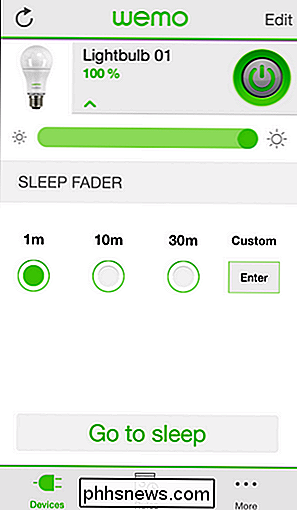
Während die Glühbirnen manuell gesteuert werden (und nützlich sind, wenn du sie direkt und sofort steuern möchtest), leuchtet die echte intelligente Glühbirnenleistung durch, wenn du in die Kategorie "Regeln" greifst. auf der fortgeschrittenen Ebene die IFTTT-Programmierung.
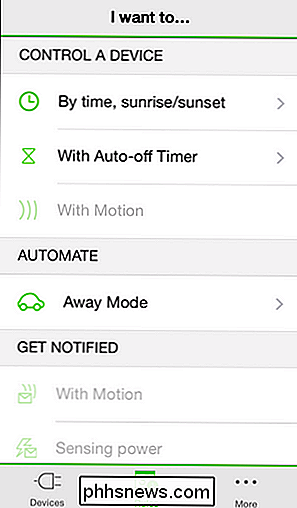
Im Regelmenü können Sie automatische Timer einstellen (basierend auf der Uhr oder dem lokalen Sonnenaufgang / Sonnenuntergang-Zyklus, sowie beide auf dem Tag des Woche). Sie können Auto-Off-Timer auch so einstellen, dass sich die Lampe automatisch ausschaltet, nachdem jemand sie eingeschaltet hat. Wenn Sie die Glühbirnen und das Link-Modul mit dem Belkin WeMo Motion Sensor / Switch-Paket kombinieren, können Sie mit dem Bewegungssensor lichtbedingte Ereignisse auslösen .
Schließlich ermöglicht die neu veröffentlichte IFTTT-Unterstützung für die Smart-LED-Lampen Ihnen, benutzerdefinierte IFTTT-Rezepte zu kopieren oder zu erstellen, um Ihre intelligenten Lampen zu steuern. Sie können hier mehr über das allgemeine Konzept von IFTTT lesen, speziell, wie Sie das WeMo-System mit IFTTT einrichten, und schließlich finden Sie hier vorhandene Rezepte (um zu sehen, wie Menschen IFTTT mit dem WeMo-System verwenden). Es ist erwähnenswert, dass die IFTTT-Unterstützung für die WeMo Smart Bulbs so frisch ist, dass bei dieser Überprüfung noch nicht viele Rezepte in der Datenbank vorhanden sind. Sie können sich auch andere WeMo-Rezepte ansehen, um sich ein Bild davon zu machen, wie alles funktioniert.
Das Gute, das Schlechte und das Urteil
Nach dem Installieren, Konfigurieren und Spielen mit den Glühbirnen, was ist unser Eindruck vom Belkin WeMo Smart LED-Birnen-Set?
Die gute
- Traditionelle Glühbirnenform bedeutet keine Sorgen Platzierung, Lampenschirme oder ähnliches.
- Die Installation, wenn Sie den Anweisungen folgen und alles in der richtigen Reihenfolge machen, ist sehr einfach.
- Das Bedienfeld der Anwendung ist poliert und sehr intuitiv zu bedienen.
- Standort Sunrise / Sunset-Beleuchtung sowie die Ein- / Aus-Timer funktionieren sehr gut.
- Es ist einfach, Lampen zusammen zu gruppieren, so dass mehr als eine Lampe über die App manipuliert oder mit einem gemeinsamen Zeitplan programmiert werden kann.
- Obwohl nahm Belkin lange Zeit, um das Feature zu aktivieren (es ging kurz vor diesem Bericht live) die Glühbirnen unterstützen IFTTT-Rezepte.
Das Schlechte
- Das Starter-Kit und die Glühbirnen sind, auch bei der letzten Preissenkung, noch etwas teurer als konkurrierende Lösungen wie der Philips Hue Lux.
- Kein physischer Schalter; Sie können die Lichter nur über die Smartphone-App ein- und ausschalten.
- Es gibt kein Remote-Web-Interface (wie bei einem anderen Smart Home-Produkt, das wir kürzlich überprüft haben, dem Google Nest).
- Der Reset-Vorgang ist zwar nicht immer notwendig , ist sehr schlecht dokumentiert und implementiert.
Das Urteil
Es war einfach, die Lampen zu installieren, und es war einfach, die Lampen zu verwenden. Der schwierigste Teil beim Testen und Überprüfen der WeMo Smart LED Bulbs war das Verfassen eines Urteils, wenn alles gesagt und getan war. Intelligente Glühbirnen sind solch ein neues Produkt und der Markt ist immer noch so stark in der Entwicklung und im Übergang, es ist schwierig, intelligente Glühbirnen jedem zu empfehlen, es sei denn sie sind wirklich bereit und willens, in den Smart Home Markt zu springen und bereit zu sein Cash, um ein Early Adopter zu sein.
Die WeMo Smart Bulbs funktionierten genau wie angekündigt. Die Fernbedienung App war glatt und einfach zu bedienen. Die IFTTT-Unterstützung, die fehlte, als wir mit dem Testen der Glühbirnen begannen, wurde im Laufe des Überprüfungsfensters hinzugefügt.
Alles in allem können wir die Glühbirnen nur wärmstens empfehlen, wenn Sie bereits ein WeMo-basiertes Ökosystem zu Hause haben Sie suchen eine super einfache Integration in dieses Ökosystem oder, und dies ist eine große oder, Sie haben eine sehr spezifische Nutzung im Sinn (wie die Glühbirnen verwenden + Link, um eine intelligente Sonnenaufgang Wecker für billiger als die weniger flexible / mächtiger Laden kaufte Modelle). Trotz all der Benutzerfreundlichkeit ist das WeMo Smart LED System selbstlimitierend, da der WeMo Link Hub andere ZigBee Lampen unterstützen kann (aber offiziell nicht), der Preis der WeMo Glühbirnen ist höher als bei anderen funktionsidentischen Glühbirnen und dort Derzeit gibt es keine anderen Beleuchtungslösungen im WeMo-Stall.
Als Stand-Alone-Produkt funktionierte es gut (auch mit den kleinen Eigenheiten wie das Zurücksetzen der Glühbirnen durch Ein- und Ausschalten der Beleuchtung). Im Zusammenhang mit dem aufstrebenden Markt für intelligente Glühlampen hat das WeMo Smart LED Bulb-System jedoch Mühe, sich gegenüber der Konkurrenz durchzusetzen (wie Philips Hue (hinsichtlich der Vielseitigkeit) und GE Link und Cree Smart Bulb (in Bezug auf den Preis)

So lesen und öffnen Sie .DAT-Dateien in Windows
Sie haben also gerade eine E-Mail mit einem Anhang erhalten, den Ihnen jemand gesendet hat, aber die Erweiterung der Datei ist .DAT. Was genau ist eine .DAT-Datei und wie öffnet man .DAT-Dateien? Dies sind zwei Fragen, die ich beantworten werde, da ich viele Freunde und Familienmitglieder gesehen habe, die auf dieses Problem stoßen.D

So laden Sie Ihr Telefon oder Tablet schneller
Nicht alle Ladevorgänge sind gleich. Wenn Ihr Smartphone (oder Tablet) zu wenig Akku hat und Sie nur eine begrenzte Zeit zum Aufladen haben, können Sie so viel Saft wie möglich erhalten. Diese Tipps sollten für praktisch alles funktionieren, was über USB geladen wird Kameras, Peripheriegeräte und andere Geräte, die Sie möglicherweise haben.



